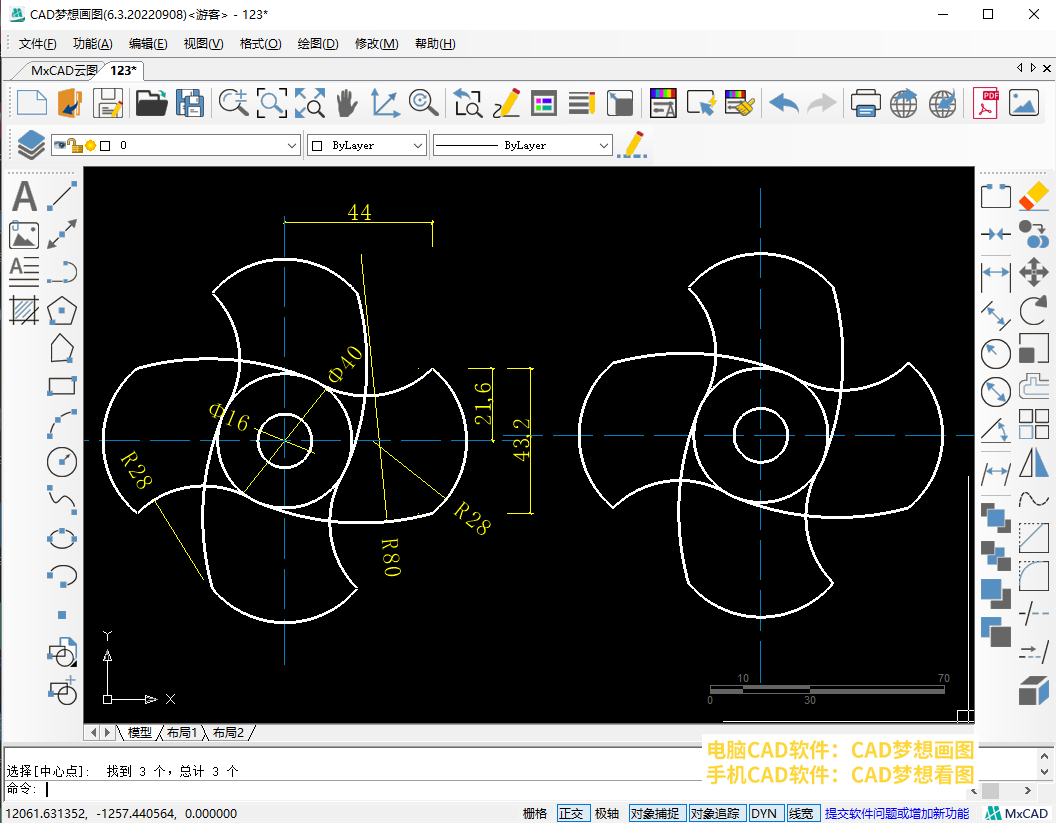我们通过今天的练习题详细的讲解一下圆辅助命令的使用,在什么情况下使用以及使用圆辅助命令的具体思路,同时这个练习题还使用了CAD环形阵列命令,画圆命令等等,接下来我们一起来看看吧!
目标图形

绘制过程:
1.首先这个练习题是对称的图形,我们先绘制图形中间简单的同心圆部分,使用直线命令绘制一个十字辅助线,在辅助线交点处绘制一个直径为16的圆形与一个直径为40的圆形。
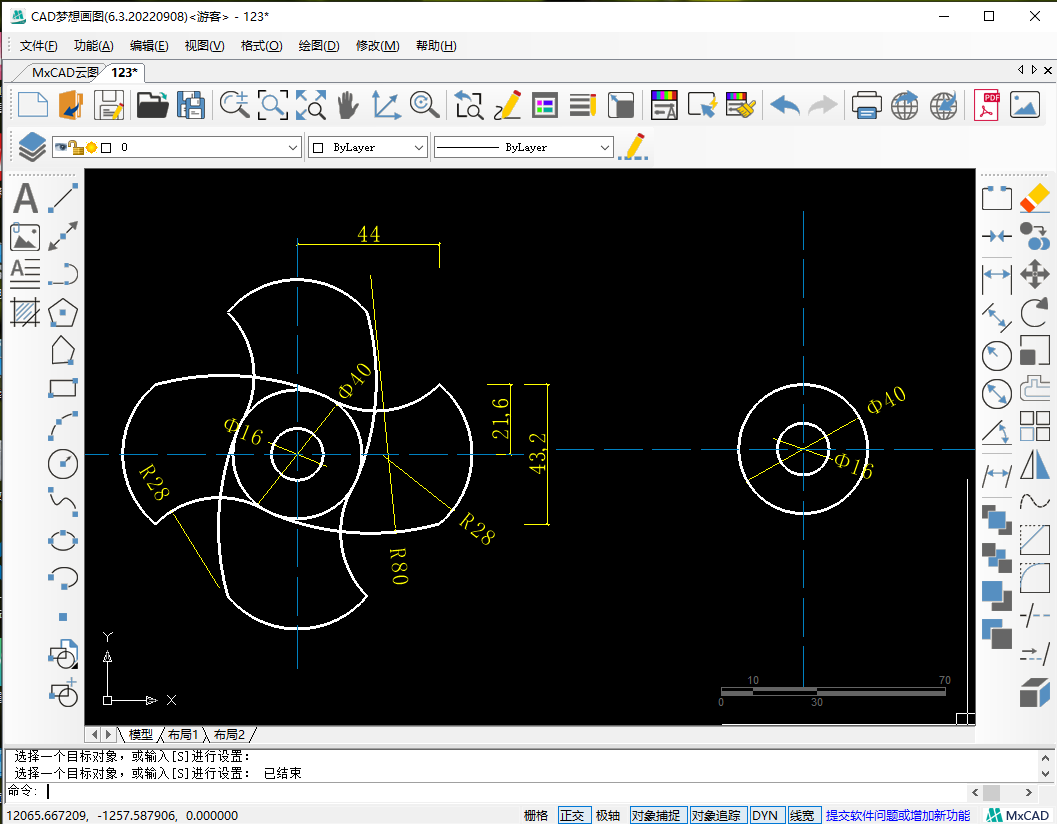
2.接下来我们来绘制图形右侧的圆弧,根据标注将横线辅助线向两侧各偏移21.6的距离,再将纵向辅助线向右偏移44的距离。三条偏移线段的两个交点就是右侧圆弧的两个端点,我们已知圆弧的半径,这里就可以使用圆弧命令中的“起点、端点、半径”的方式绘制右侧这个半径为28的圆弧。
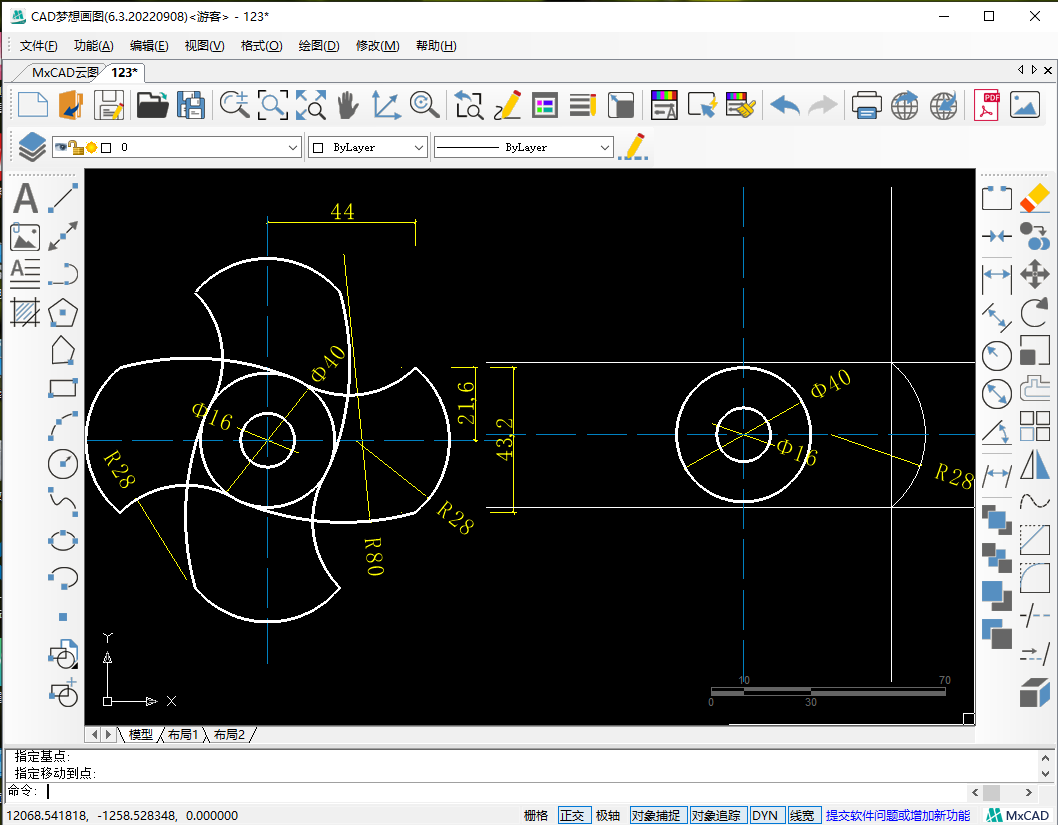
3.然后删除多余的辅助线段,来看看半径为80的圆弧与另一条半径为28的圆弧怎么绘制。首先,我们可以从原图中看出来,两条圆弧都与直径为40的圆形以及右侧的纵向圆弧相切。并且我们不知道圆弧在直径为40的圆形上的端点具体位置,这个时候我们可以使用圆形辅助的方法,找到两端圆弧的圆心。
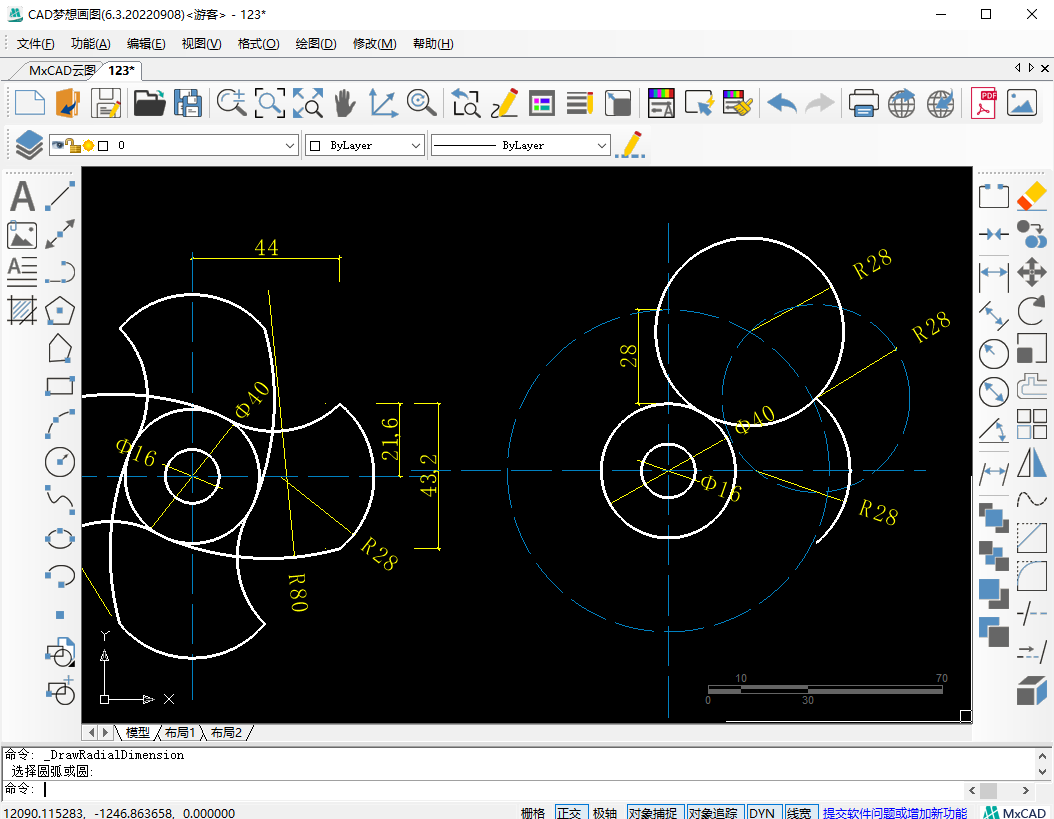
4.先来绘制短的圆弧,圆弧右端点是固定的,这个端点到我们要找的圆心的距离为28,所以我们在这一个端点处绘制一个半径为28的圆形,接着将直径为40的圆形向外侧偏移28的距离。两个圆形的上方交点处就是圆心,我们在圆心处绘制出半径为28的圆,并删除辅助圆形。
5.修剪多余的圆弧,接下来绘制半径为80的圆弧,同样使用圆辅助的方法。在右侧圆弧下方的端点处绘制一个半径为80的圆形,然后我们知道圆心的方向是在横向辅助线上方的,但半径为80的圆弧另一个端点在直径为40的圆形左下方,端点到圆心需穿过整个圆形。那么我们只需要将直径为40的圆形向外侧偏移40的距离,找到圆心,绘制出圆形。
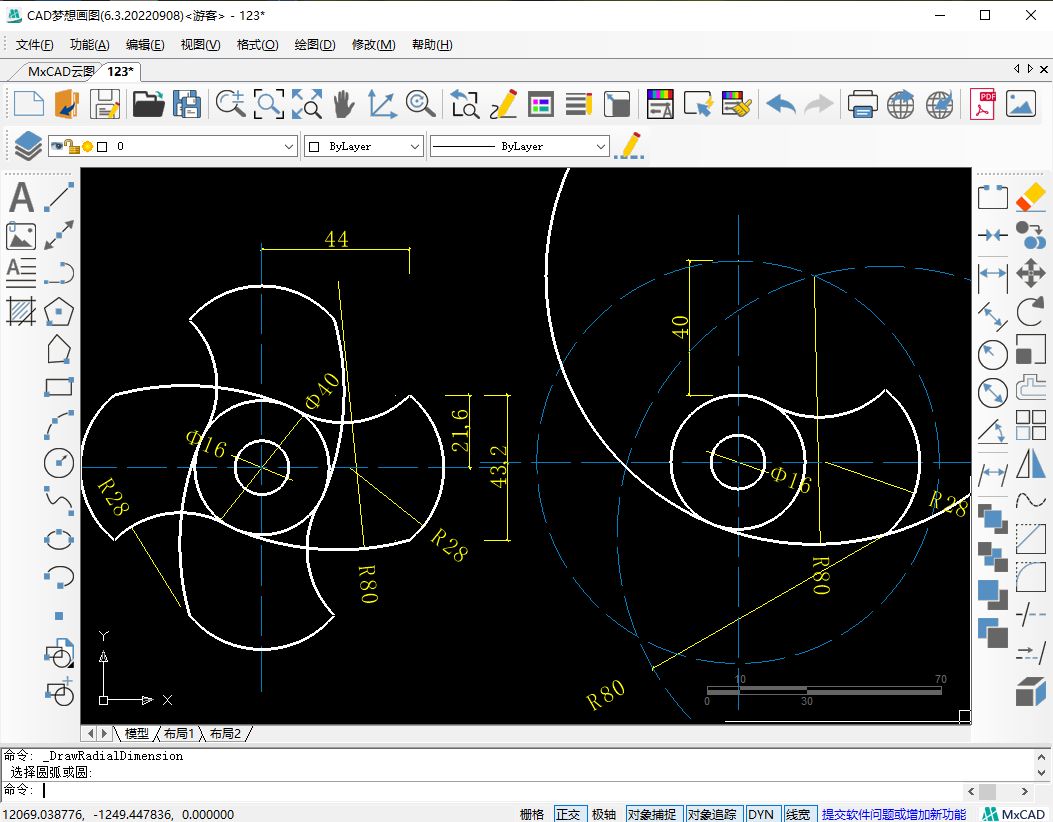
6.修剪多余圆弧,删除辅助线圆形,最后对绘制出来的部分使用环形阵列命令,以辅助线交点为中点,阵列数目设置为4,角度为360度。